
- •Лабораторна робота № 1. Підготовка системи “1с:Підприємство” до роботи. Введення довідкової інформації. (4 години)
- •Порядок виконання лабораторної роботи
- •I. Створення бази даних
- •II. Введення відомостей про підприємство
- •III. Введення інформації в довідники
- •IV. Введення операцій з формування статутного капіталу власного підприємства
- •V. Видалення інформації
- •Реорганізація довідкової інформації
Порядок виконання лабораторної роботи
I. Створення бази даних
Запускаємо систему «1С: Підприємство Монопольно». На екрані відкривається вікно запуску системи.
Поле «Інформаційні бази» містить список інформаційних баз, доступних для роботи. Інформаційна база «1С: Бухгалтерія. Типова конфігурація Бухгалтерський облік для України» є порожньою базою даних. Для створення нової бази, що містить типову конфігурацію, і її додавання в список доступних інформаційних баз, необхідно виконати наступні дії:
1) Засобами операційної системи скопіювати директорію порожньої інформаційної бази типової конфігурації в нову папку. (Копіюємо папку 1SBUKR в свою папку)
2) Звернутися до програми запуску системи «1С: Підприємство». У вікні запуску системи натиснути кнопку «Додати», що приведе до появи на екрані вікна «Реєстрація Інформаційної бази».
4) У вікні реєстрації інформаційної бази необхідно ввести найменування нової інформаційної бази, і повний шлях до папки, в яку була заздалегідь скопійована інформація.
5) Клацанням мишею натиснути екранну кнопку «ОК», що приведе до повернення в режим запуску системи, при цьому в списку баз буде присутнє найменування знов введеної інформаційної бази.
II. Введення відомостей про підприємство
Запускаємо свою інформаційну базу даних. Насамперед, слід ввести інформацію, що характеризує підприємство. Ця інформація буде збережена програмою в константах, реквізитах довідників і надалі використовуватиметься при заповненні первинних документів і формуванні звітів. Для цього відкриваємо в панелі головного меню вікно «Довідники». Вибираємо Довідник – «Фирмы» і шляхом додавання нового запису вводимо дані своєї фірми (рис. 1.1).
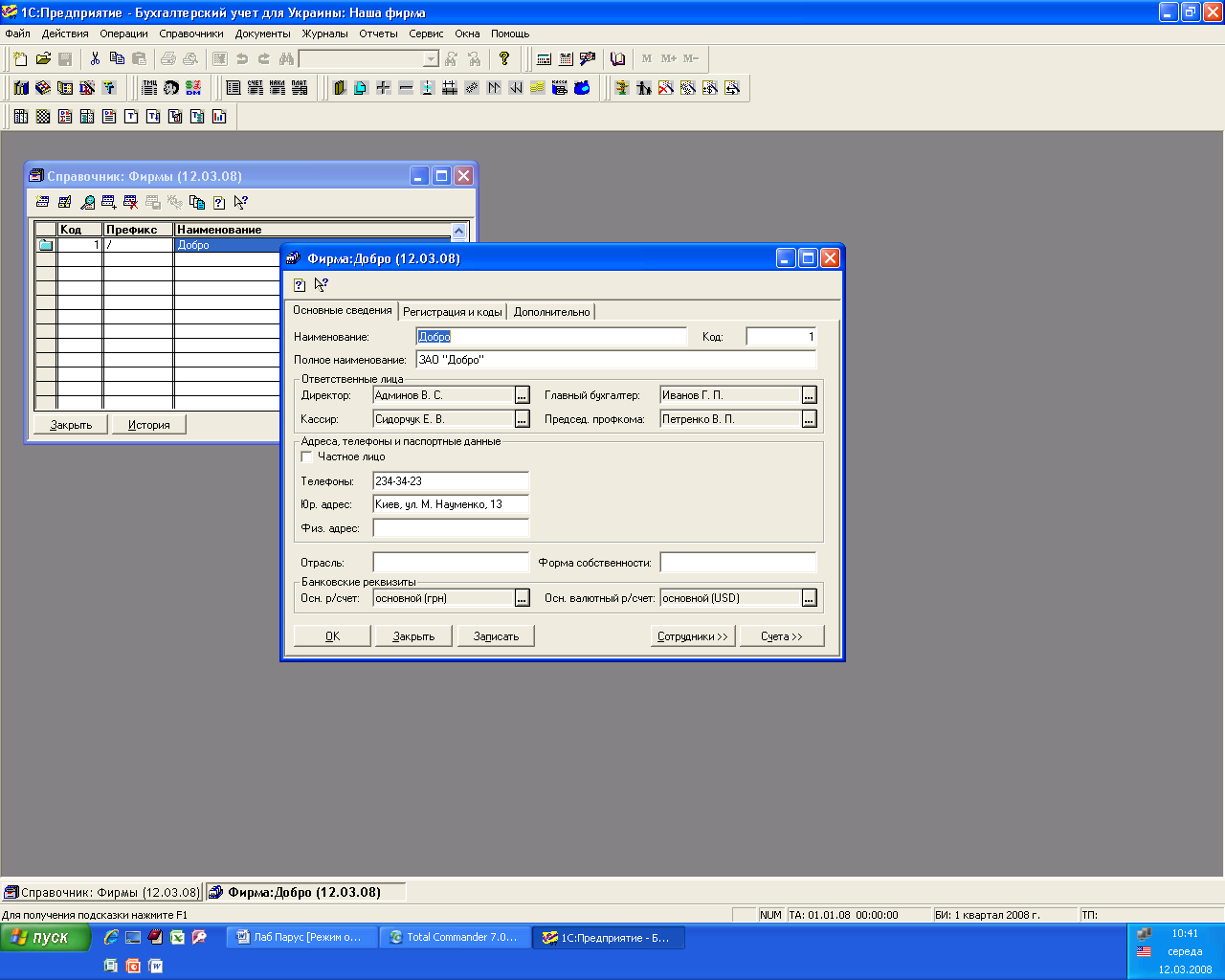
Рисунок 1.1. Діалог вводу даних про організацію
Для того, щоб заповнити поле «Відповідальні особи» необхідно за допомогою піктограми справа ввійти в довідник Співробітники і шляхом додавання нового запису ввести дані про співробітників (Ф.І.О., посада дату прийому, стать, рахунок витрат, вид діяльності, оклад, паспортні дані і так далі).
Банківські рахунки також додаються за допомогою піктограми справа (дії аналогічні при заповненні довідника Співробітники).
Переходимо на вкладку Реєстрація і коди і додаємо необхідну підготовлену інформацію: Найменування, дату реєстрації, номера реєстрації і т.п. Після чого необхідно перейти на вкладку Додатково і вказати префікс - /. Після цього необхідно натиснути «ОК». Видається повідомлення про запис даних на певну дату. Закрити всі вікна.
III. Введення інформації в довідники
Для введення нових контрагентів необхідно в головному меню програми у вікні Довідники вибрати Довідник «Контрагенти». Перш ніж почати введення нового контрагента необхідно створити нову групу – Засновники і вже в ній вноситимемо інформацію про наших контрагентів.
Почати введення нового елементу в довідник можна натисненням екранної кнопки з піктограмою («Новая строка») на панелі інструментів вікна довідника, або натисненням клавіші Insert, або через меню «Дії - новий». На екрані розвернеться порожній бланк форми елементу довідника. Де необхідно заповнимо реквізити контрагента (рис. 1.2).

Рисунок 1.2. Заповнення форми вводу нового елементу довідника «Контрагенти»
Для введення відомостей про новий розрахунковий рахунок використовується кнопка «Расчётные счета», яка відкриває підпорядкований довідник – «Денежные счета». В результаті відкривається порожня форма діалогу «Сведения про расчётный счёт» де вводиться інформація про розрахунковий рахунок.
Аналогічно вводимо дані наступного засновника, юридичної особи.
Далі необхідно ввести в програму дані про засновників організації – фізичних осіб. При введенні нового контрагента – фізичної особи обираємо в першому полі – приватна особа. Та вносимо дані фізичних осіб (рис. 1.3).
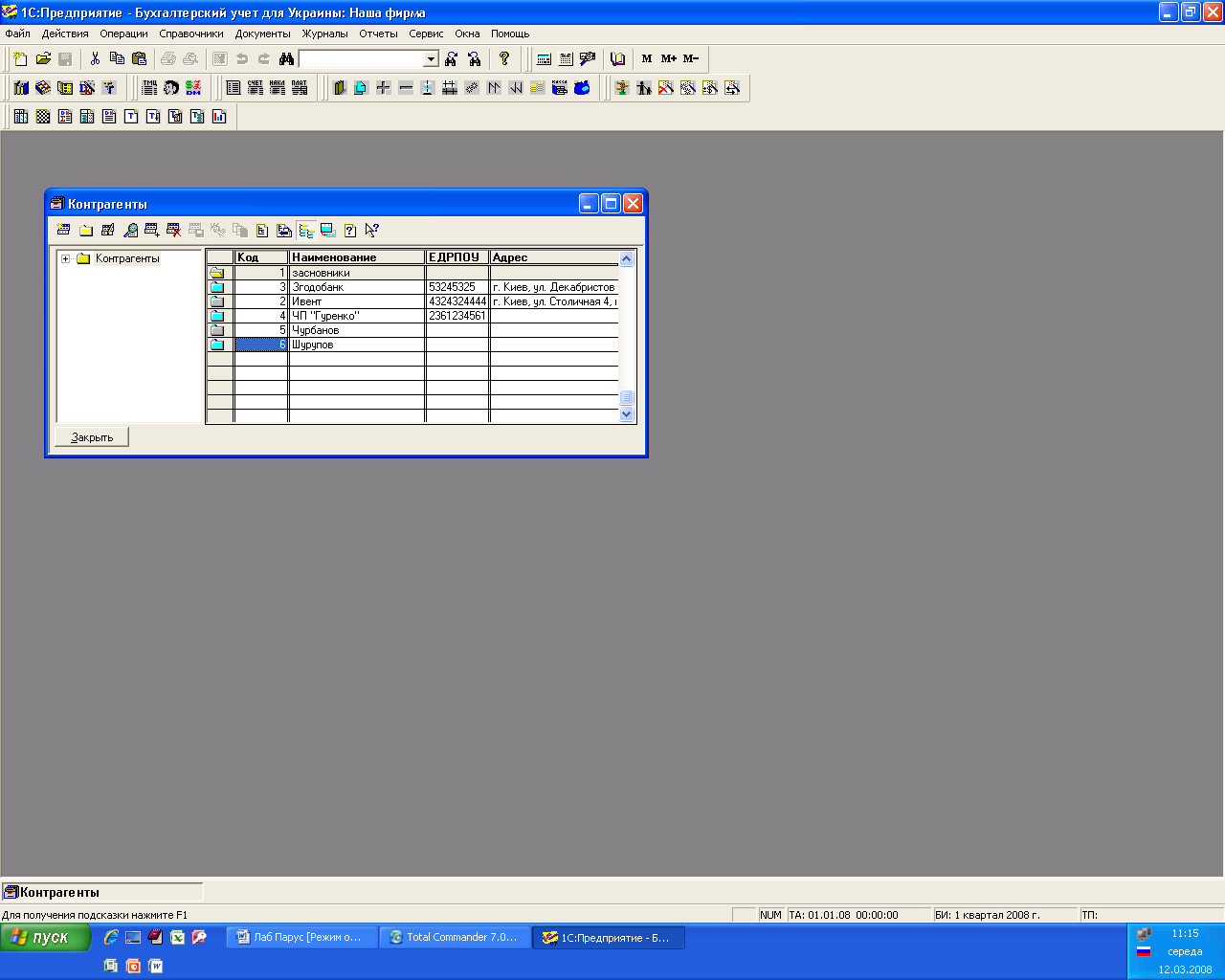
Рисунок 1.3. Введення довідкової інформації про контрагентів
